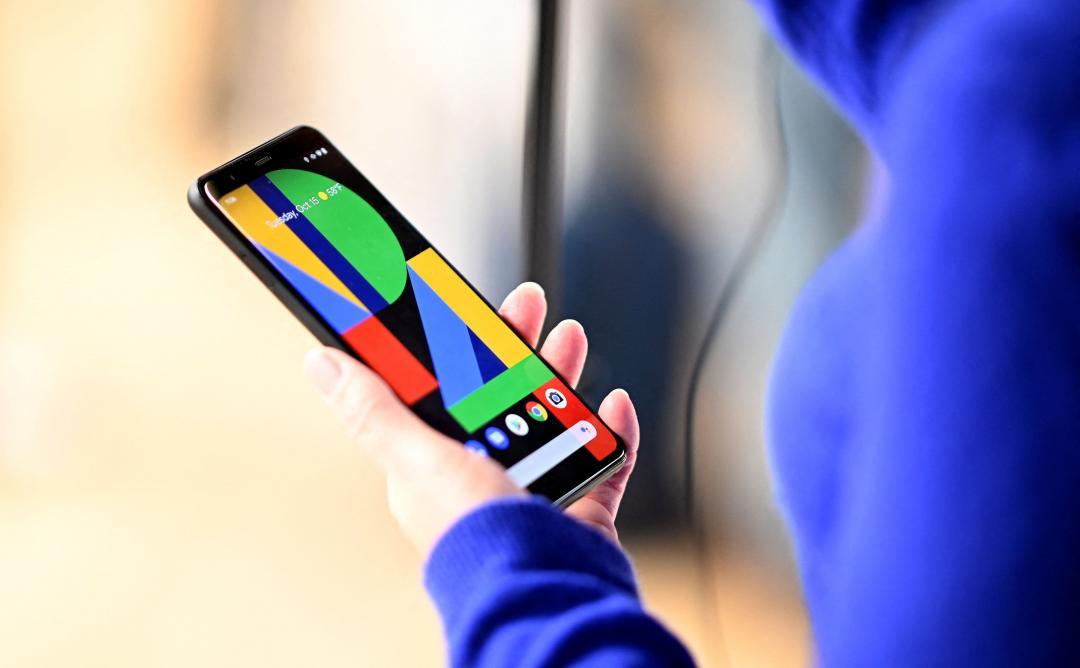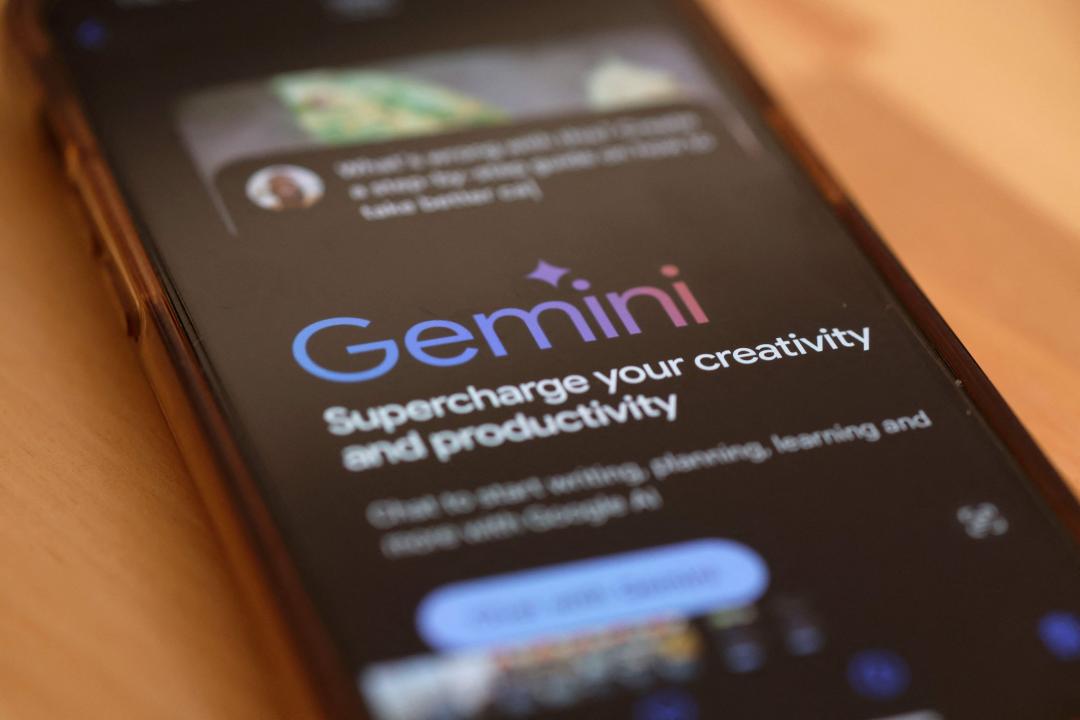(圖片來源/MakeTechEasier)
(圖片來源/MakeTechEasier)
無線網路是現在最普遍的連線方式,但在 Windows 10 系統中,無線網路連接往往被淹沒在大量的他人網路,有時想找到自己的無線網路都必須花好多時間才能連線,甚至有時還會莫名其妙連到一些不安全的公開網路。
不過,只要透過一個小技巧,就可以將不想看到的無線網路給封鎖,還給用戶一個乾淨的網路連線。
 (圖片來源/MakeTechEasier)
(圖片來源/MakeTechEasier)
如何封鎖不想要的 WiFi
這個方法是透過 Windows 10 內的終端機來完成的,當然在開始之前,必須先將欲封鎖的無線網路名稱或是 SSID(服務設定識別碼)給抄下來。
步驟:
- 首先在 Windows 開始選單中找到「命令提示字元」程式
- 接下來按右鍵以「系統管理員身份」開啟
- 開啟後直接輸入「netsh wlan add filter permission=block ssid=“*無線網路名稱” networktype=infrastructure」,按 Enter 就大功告成了。
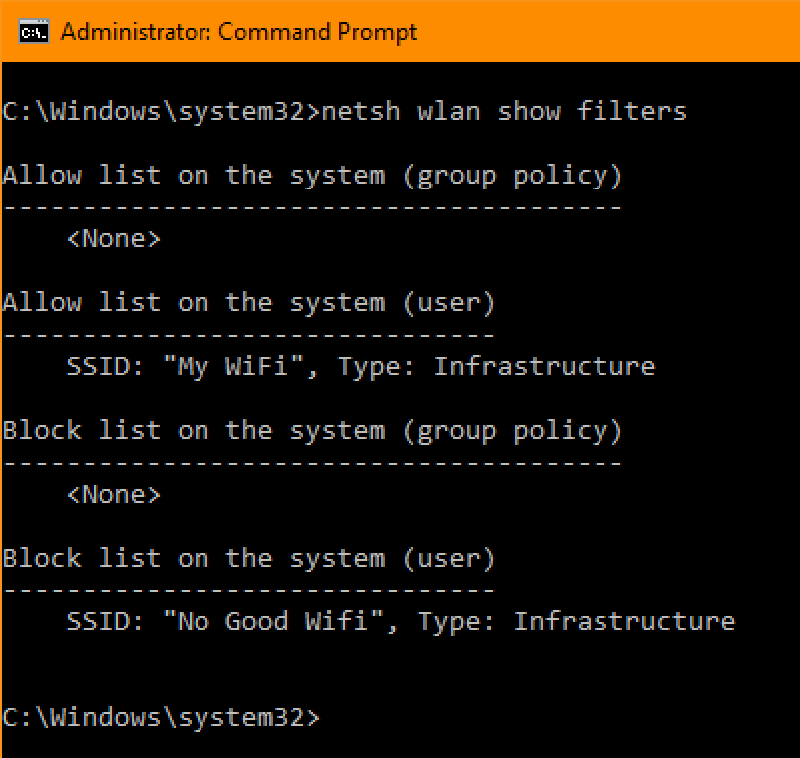 (圖片來源/MakeTechEasier)
(圖片來源/MakeTechEasier)
如果不記得或不確定該網路的名稱,則可以輸入「netsh wlan show filters」,終端機會立出所有的可連接無線網路
 (圖片來源/MakeTechEasier)
(圖片來源/MakeTechEasier)
如何允許 WiFi
當然除了封鎖外,用戶還可以「只允許想要」,並封鎖其他的無線網路。
步驟:
- 首先在 Windows 開始選單中找到「命令提示字元」程式
- 接下來按右鍵以「系統管理員身份」開啟
- 開啟後直接輸入「netsh wlan add filter permission=allow ssid="*無線網路名稱" networktype=infrastructure」。
- 如果想要允許的網路不只一種,可以直接重複第三步驟來將多個無線網路列入白名單。
- 最後再輸入「netsh wlan add filter permission=denyall networktype=infrastructure」指令,就可以成功的將白名單以外的無線網路給封鎖。
將來如果不想要再設置白名單或黑名單,可以直接在「命令提示字元」中輸入「netsh wlan delete filter permission=denyall networktype=infrastructure」指令,來重置網路名單設定。